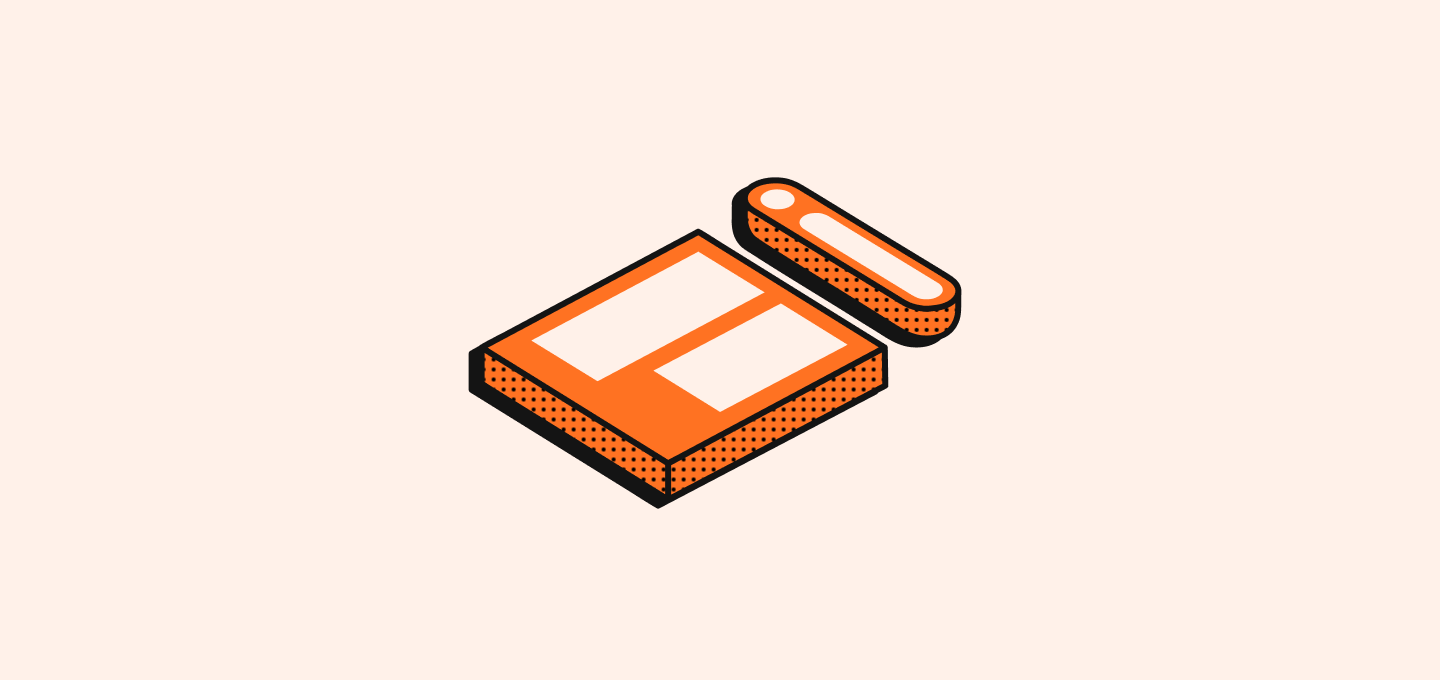
Comprendre les Pipelines
Un pipeline de vente suit les opportunités depuis le contact initial jusqu’à la conclusion de l’affaire. Chaque étape représente une étape dans votre processus de vente, et les opportunités passent par ces étapes à mesure qu’elles progressent vers la clôture. Twenty inclut des étapes de vente standard telles que Prospection, Qualification, Proposition, Négociation, Fermeture. Vous pouvez personnaliser ces étapes pour correspondre à votre processus de vente spécifique.Travailler avec les Vues Kanban
Les vues Kanban cartographient visuellement votre pipeline, où chaque colonne représente une étape et chaque carte représente une opportunité. Chaque carte montre des informations clés comme la valeur de l’affaire, la date de clôture et le propriétaire assigné, d’un seul coup d’œil. Pour des détails complets : y compris notes, tâches, réunions, et historique des emails, cliquez sur n’importe quelle carte pour ouvrir le dossier complet de l’opportunité.Déplacement des opportunités à travers votre pipeline
Vous pouvez déplacer chaque opportunité entre les étapes à mesure qu’elle progresse dans votre processus de vente en la glissant-déposant. Maintenez le clic sur une carte et déplacez-la à l’étape suivante.Personnaliser vos étapes de pipeline
Vous pouvez adapter votre pipeline pour convenir à votre processus de vente spécifique. Les étapes représentent des valeurs dans un champ de sélection, vous pouvez donc les ajouter, les supprimer ou les renommer au besoin.Ajouter des étapes
Pour ajouter une étape, accédez aux Paramètres du Champ de Sélection en naviguant vers Paramètres → Modèle de Données, sélectionnez votre objet, puis le champ dont dépend votre tableau Kanban.Supprimer des étapes
Pour supprimer une étape, survolez le nom de l’étape ou l’icône⋮, cliquez sur Modifier depuis les réglages dans les paramètres du champ de sélection, puis cliquez sur Supprimer à côté de l’étape concernée.
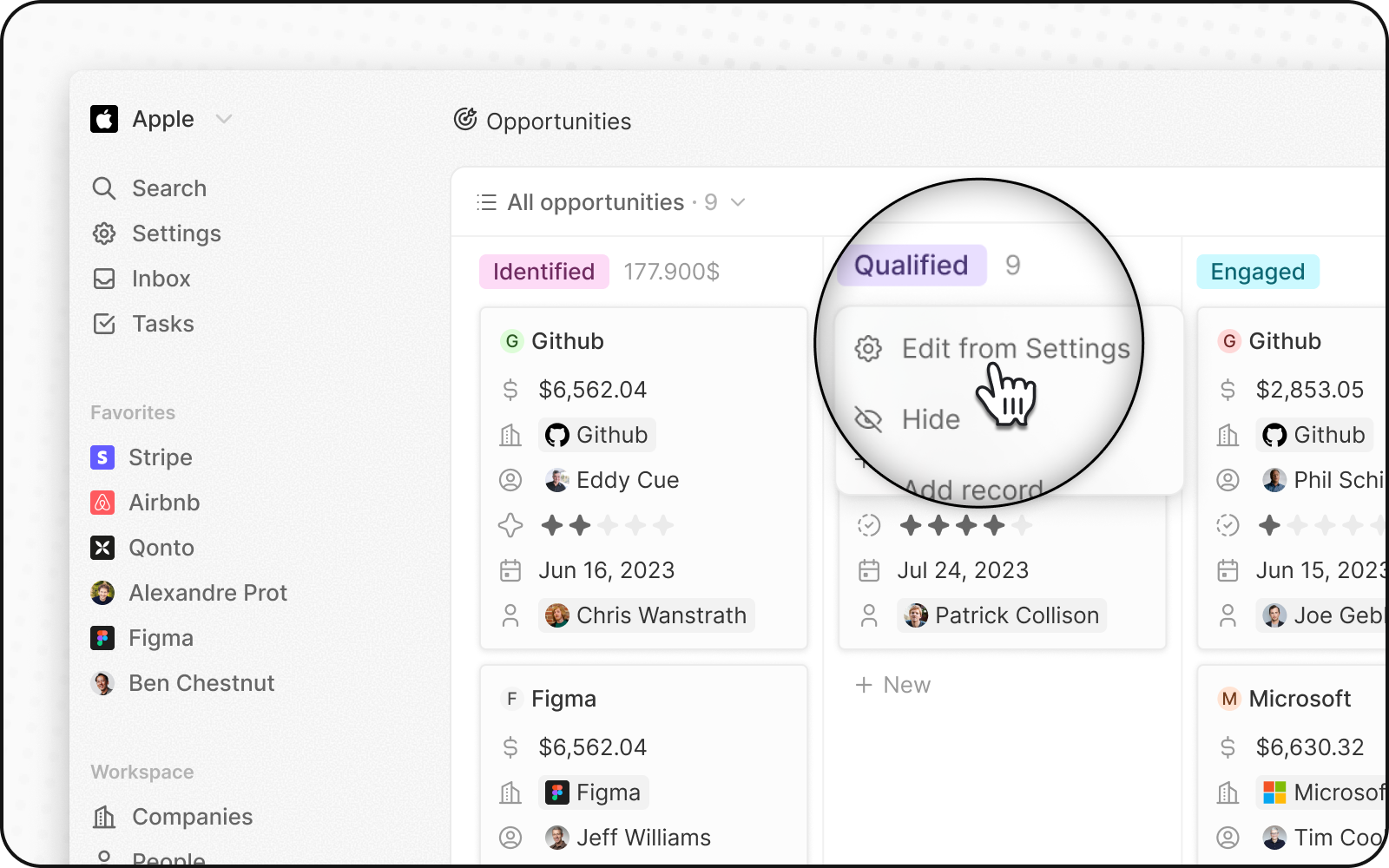
Personnalisation des cartes
Vous pouvez configurer votre tableau Kanban pour afficher certains champs et en masquer d’autres. Pour masquer un champ, cliquez surOptions en haut à droite, puis sur Champs pour faire apparaître la liste des options. Survolez le champ que vous souhaitez masquer pour faire apparaître le bouton -. Cliquez dessus pour masquer le champ.
Vous pouvez également réorganiser l’ordre des champs en maintenant le nom du champ et en le glissant à l’endroit souhaité.
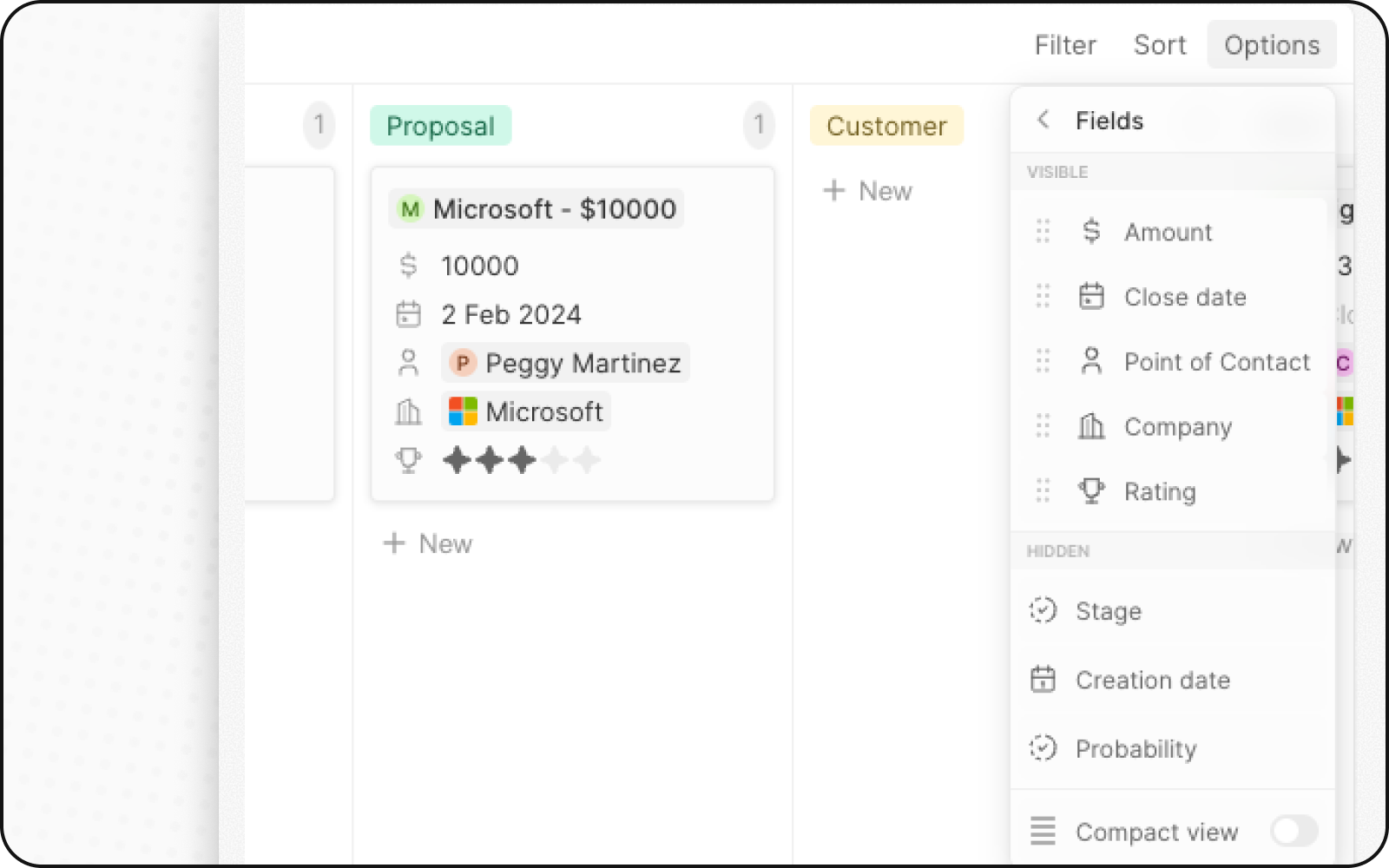
Vue compacte
Vous pouvez également masquer tous les champs et obtenir une vue d’ensemble de toutes les opportunités en un coup d’œil. Pour ce faire, cliquez surOptions en haut à droite et activez le bascule pour la Vue compacte après avoir sélectionné la mise en page en vue kanban.
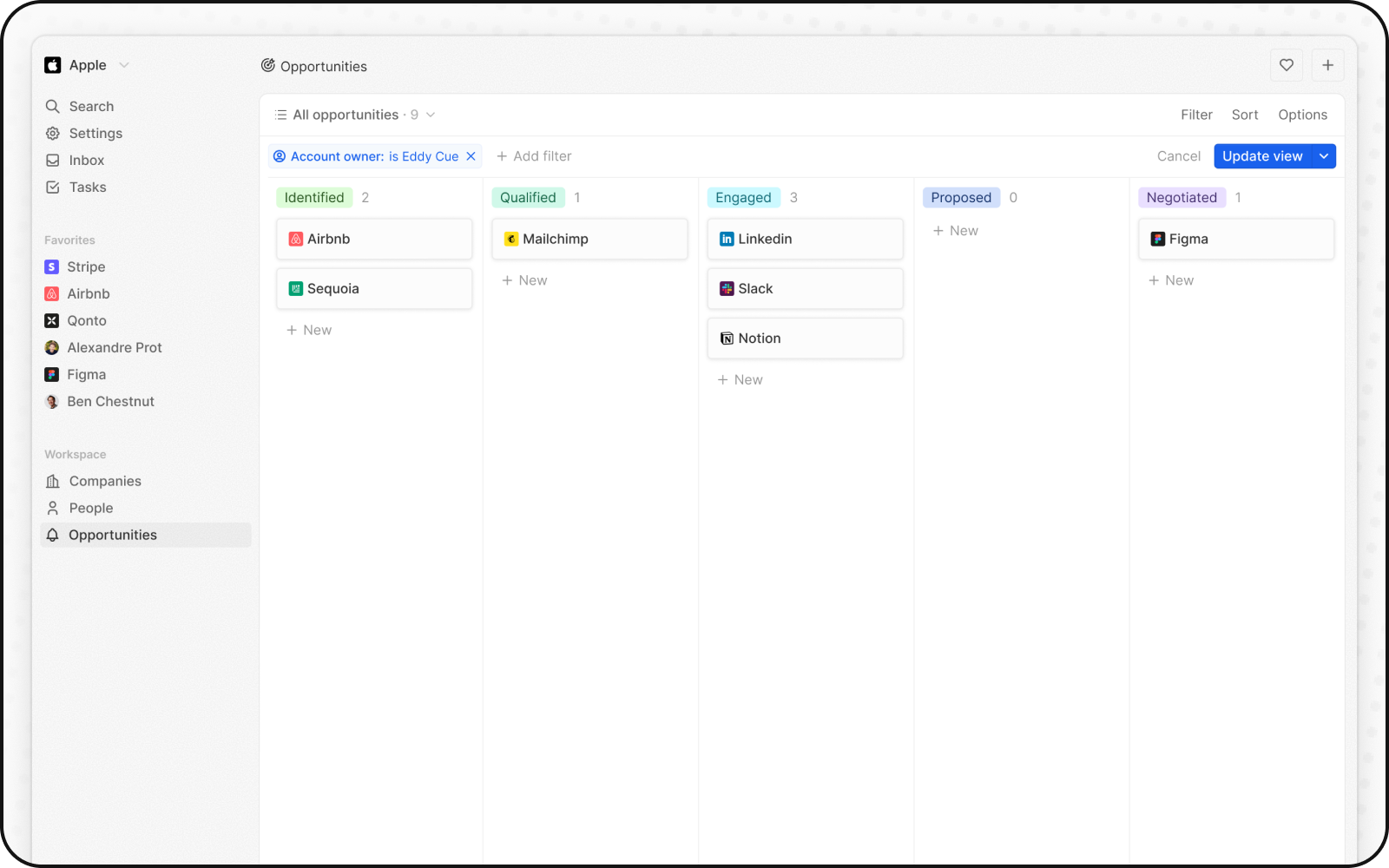
Gestion avancée du pipeline
Automatisation avec les flux de travail
Utilisez Flux de travail pour automatiser votre pipeline :- Progression automatique des étapes : Passez les affaires basées sur les activités.
- Notifications : Alertez les membres de l’équipe des changements d’étapes.
- Création de tâches : Générer des tâches de suivi pour chaque étape.